Safari书签突然消失是一个令人困扰的问题,本文将为您详细介绍如何一步步找回您丢失的书签。我们
Safari书签突然消失是一个令人困扰的问题,本文将为您详细介绍如何一步步找回您丢失的书签。我们将通过检查Safari的同步设置,利用iCloud备份以及从Time Machine恢复这几种主要方法来帮助您解决此问题,并会提供具体的操作指导,方便您学习和操作。
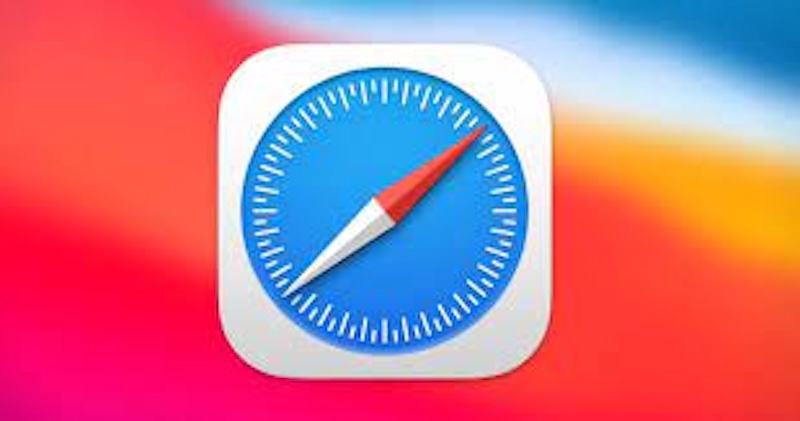
检查Safari同步设置
首先,确保您的Safari书签在其他设备上是可见的,这有助于判断问题是否出在同步上。如果书签在其他已登录同一Apple ID的设备上存在,那么问题可能出在当前设备上。
利用iCloud备份恢复书签
iCloud是恢复丢失数据的常用途径。如果您的iCloud同步设置正确,并且书签数据在iCloud备份中存在,则可以通过恢复iCloud备份来找回书签。
1. 首先,您需要确保您的设备已经备份到了iCloud。可以在“设置” >“[您的姓名]” >“iCloud” >“iCloud备份”中查看是否已开启自动备份或进行手动备份。
2. 如果备份已存在,您需要抹掉您的设备上的所有内容和设置。请注意,此操作会清除设备上的所有数据,请务必提前备份重要文件。
3. 在设备重启后,按照屏幕上的指示进行设置。当您到达“App与数据”屏幕时,选择“从iCloud备份恢复”。
4. 使用您的Apple ID登录iCloud,然后选择一个包含您丢失书签的iCloud备份进行恢复。恢复过程需要一些时间,具体取决于备份的大小和您的网络速度。
5. 恢复完成后,您的Safari书签应该会重新出现在浏览器中。
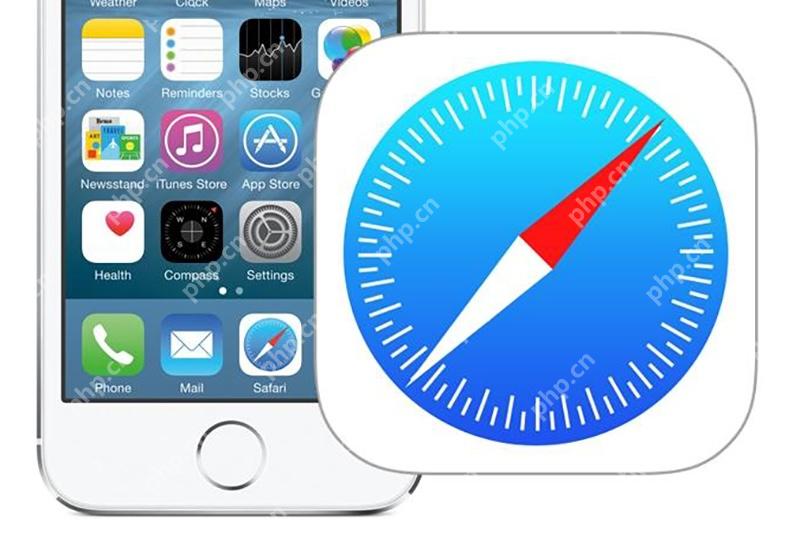
从Time Machine恢复书签
如果您使用的是Mac电脑,并且开启了Time Machine备份,这是另一种找回丢失书签的有效方法。
1. 确保您的Time Machine备份磁盘已连接到Mac。
2. 打开Finder,然后导航到您的Safari书签文件所在的位置。通常情况下,书签数据存储在以下路径:~/Library/Safari/Bookmarks.plist。
3. 启动Time Machine。您可以通过点击菜单栏中的Time Machine图标,然后选择“进入Time Machine”来启动它。
4. 在Time Machine界面中,导航回书签文件丢失之前的时间点。您可以使用屏幕右侧的时间线来选择日期和时间。
5. 找到“Bookmarks.plist”文件,然后点击右下角的“恢复”按钮。如果出现提示,选择替换当前文件。
6. 恢复完成后,重新启动Safari,您的书签应该会恢复到之前的时间点。
检查Safari的其他功能
有时候,书签可能只是被意外隐藏了。您可以尝试检查Safari的视图选项。
1. 在Mac上打开Safari浏览器。
2. 在菜单栏中,找到“显示”。查看是否有“显示侧边栏”或类似的选项,并确保其已启用。
3. 如果您的书签栏被隐藏,您可以在“显示”菜单中找到“显示书签栏”选项并启用它。
通过以上这些方法,您应该能够成功找回您在Safari中丢失的书签。如果尝试了所有方法后书签仍未恢复,建议您联系Apple官方支持以获取进一步的帮助。
菜鸟下载发布此文仅为传递信息,不代表菜鸟下载认同其观点或证实其描述。
相关文章
更多>>热门游戏
更多>>热点资讯
更多>>热门排行
更多>>- 诸天仙缘系列版本排行-诸天仙缘系列游戏有哪些版本-诸天仙缘系列游戏破解版
- 封天传奇游戏版本排行榜-封天传奇游戏合集-2023封天传奇游戏版本推荐
- 凌天仙录题材手游排行榜下载-有哪些好玩的凌天仙录题材手机游戏推荐
- 传说之下手游排行榜-传说之下手游下载-传说之下游戏版本大全
- 类似武魂传说的手游排行榜下载-有哪些好玩的类似武魂传说的手机游戏排行榜
- 御剑凌仙游戏版本排行榜-御剑凌仙游戏合集-2023御剑凌仙游戏版本推荐
- 2023凌剑苍穹手游排行榜-凌剑苍穹手游2023排行榜前十名下载
- 信条刺客手游2023排行榜前十名下载_好玩的信条刺客手游大全
- 类似完美雷霆的游戏排行榜_有哪些类似完美雷霆的游戏
- 多种热门耐玩的庆余江湖破解版游戏下载排行榜-庆余江湖破解版下载大全
- 万道仙君排行榜下载大全-2023最好玩的万道仙君前十名推荐
- 刀痕神途游戏版本排行榜-刀痕神途游戏合集-2023刀痕神途游戏版本推荐
























